
Mengimpor ke iMovie di Mac dari kamera berbasis pita
Saat mengimpor video dari kamera berbasis pita, Anda dapat memutar video menggunakan kontrol di jendela Impor untuk memutuskan klip mana yang akan diimpor.
Anda dapat mengimpor dari pita dengan format berikut: DV (termasuk DVCAM dan DVCPRO) dan HDV.
Untuk memeriksa apakah kamera Anda kompatibel dengan iMovie, buka halaman web Kamera yang Mendukung iMovie.
Sambungkan kamera berbasis pita ke Mac menggunakan kabel yang disertakan dengan kamera.
Anda mungkin perlu menyesuaikan pengaturan kamera agar dapat dikendalikan iMovie. Jika Mac tidak memiliki port FireWire, tetapi memiliki port Thunderbolt, Anda dapat menyambungkan kabel FireWire menggunakan Adaptor Thunderbolt ke FireWire Apple atau Apple Thunderbolt Display (yang juga memiliki port FireWire).
Catatan: Untuk hasil terbaik saat mengimpor kamera berbasis pita, Anda disarankan untuk mengimpor video menggunakan kamera yang sama dengan yang digunakan untuk merekam.
Nyalakan kamera Anda dan atur ke mode VTR atau VCR.
Mode ini mungkin memiliki nama yang berbeda di kamera Anda. Untuk informasi lainnya, lihat dokumentasi yang disertakan dengan kamera Anda.
Di app iMovie
 di Mac Anda, buka jendela Impor dengan mengeklik tombol Impor di bar alat.
di Mac Anda, buka jendela Impor dengan mengeklik tombol Impor di bar alat.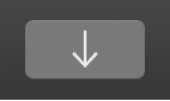
Jika Anda tidak melihat tombol Impor, klik tombol Media di bar alat, lalu klik tombol Impor.
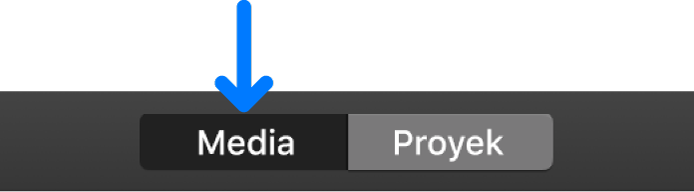
Jika Pengambilan Gambar, Foto, atau app foto lain terbuka, tutup jendela.
Di jendela Impor, pilih kamera berbasis pita di bagian Kamera pada bar samping.
Jendela Impor menampilkan gambar dari posisi pita saat ini.
Untuk mempratinjau video, pindahkan penunjuk ke pratinjau di bagian atas jendela Impor, lalu klik tombol Putar
 .
.Anda juga dapat mengeklik tombol Sebelumnya atau Berikutnya untuk lanjut ke klip sebelumnya atau berikutnya, atau mengeklik dan menahan tombol Sebelumnya atau Berikutnya untuk memutar balik atau mempercepat maju.
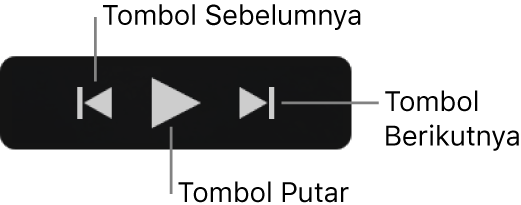
Untuk menetapkan tempat penyimpanan media yang diimpor, lakukan salah satu hal berikut:
Memilih acara yang ada: Klik menu pop-up “Impor ke” di bagian atas jendela Impor dan pilih acara.
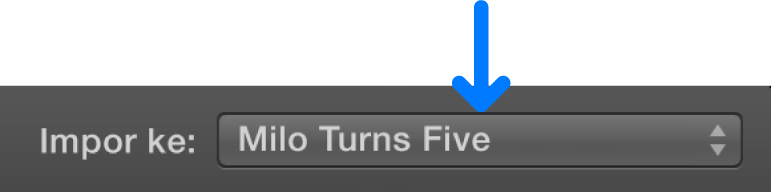
Membuat acara baru: Klik menu pop-up “Impor ke” di bagian atas jendela Impor, pilih Acara Baru, ketik nama untuk acara baru, lalu klik OKE.
Untuk mempelajari lebih lanjut mengenai acara, lihat Mengatur media dan acara di iMovie di Mac.
Saat Anda menemukan titik yang ingin Anda mulai impor pada pita, klik Impor.
iMovie mengimpor video dari pita secara real time, jadi diperlukan waktu yang sama untuk mengimpor video dengan waktu memutar video.
Saat bagian video yang ingin Anda impor telah diimpor, klik Berhenti Mengimpor.
Jika Anda tidak mengeklik Berhenti Mengimpor, iMovie akan terus mengimpor hingga mencapai akhir pita.
Untuk mengimpor bagian lain video, gunakan kontrol pemutaran untuk mengatur pita ke titik lain tempat Anda ingin mulai mengimpor, lalu klik Impor.
Saat Anda selesai mengimpor, klik Tutup untuk menutup jendela Impor.